시간이 지남에 따라 Mac 컴퓨터가 파일로 가득 차게 될 가능성이 있습니다. Mac을 느리게 실행. 이 경우 맥 스토리지 매니저 많은 사용자에게 큰 도움이 될 것입니다. Mac 컴퓨터의 내용을 파악하고 모니터링하려면 스토리지 관리자가 필수적입니다. 필요한 조정을 최종적으로 실행할 수 있도록 장치에서 가장 큰 공간을 차지하는 파일을 파악하는 데 도움이 됩니다.
또한 기기가 너무 느리게 실행되어 짜증이 날 정도라면 Mac 컴퓨터의 저장 공간을 관리하는 데 도움이 되는 방법을 찾고 싶을 것입니다.
이 기사에서는 Mac 컴퓨터에서 디스크 저장소를 관리하는 방법에 대해 설명하고 사용하지 않고 불필요하게 공간을 차지하는 파일 수를 줄이는 방법에 대한 절차에 대해 설명합니다. 맥 컴퓨터. 또한 Mac 컴퓨터 사용을 최적화하는 데 도움이 되는 스토리지 관리자 또는 도구를 공유할 예정이므로 시작하겠습니다.
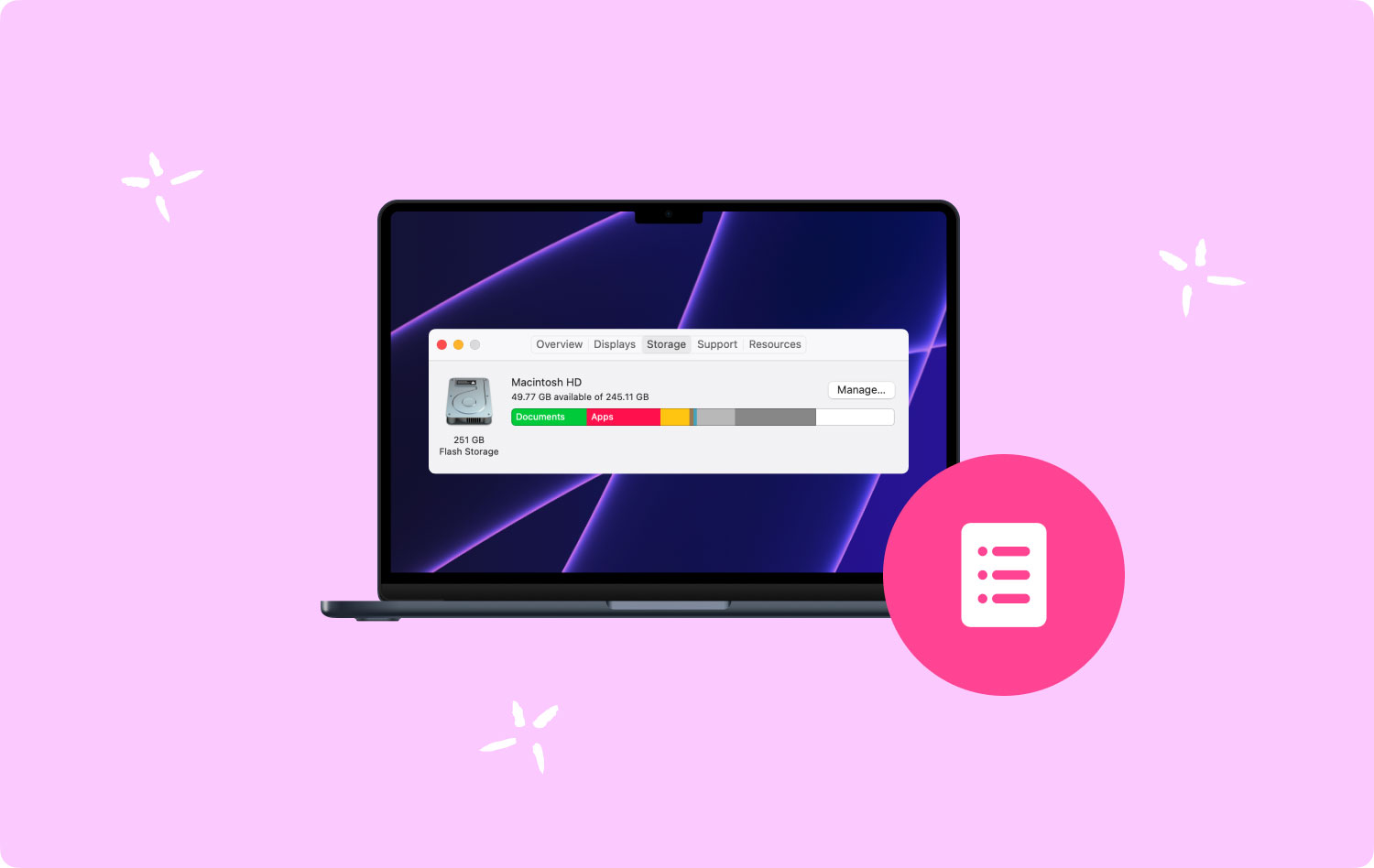
파트 #1: Mac 컴퓨터의 하드 드라이브 공간을 확인합시다파트 #2: Mac Storage Manager를 사용하는 것이 중요한 이유는 무엇입니까?파트 #3: 오늘날 시장에 나와 있는 일부 Mac 스토리지 관리자는 무엇입니까?파트 #4: Mac 컴퓨터에서 여유 공간을 확보하는 가장 좋은 방법모두 요약
파트 #1: Mac 컴퓨터의 하드 드라이브 공간을 확인합시다
Mac 스토리지 관리자를 찾기 전에 Mac 컴퓨터의 하드 드라이브 공간을 확인하는 방법을 알아보십시오. 이를 확인하는 여러 방법 중 하나는 애플 메뉴 클릭한 다음 "이 Mac 정보” 옵션을 누른 다음 “스토리지”, 그런 다음 이제 마우스를 컬러 블록으로 가리키면 디스크 공간의 내용을 볼 수 있습니다.
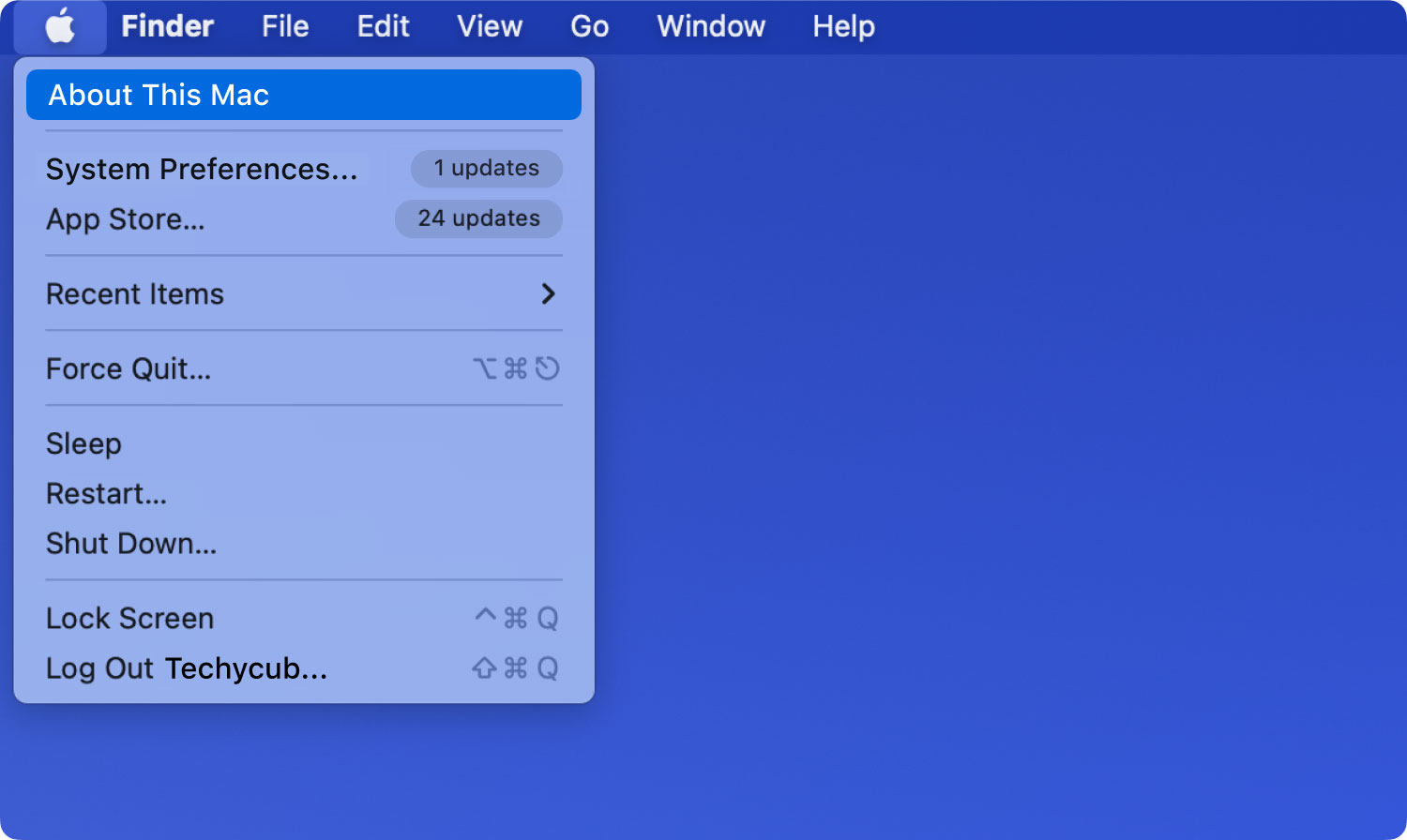
탭하여 더 많은 정보를 볼 수 있는 옵션도 있습니다. 디스크 유틸리티 그런 다음 인터페이스의 왼쪽 부분에서 볼 수 있는 시작 볼륨을 선택하면 볼륨의 디스크 유틸리티에서 사용된 공간의 양을 확인할 수 있습니다. 그런 다음 "라고 표시된 버튼을 탭할 수 있습니다.정보” 제거 가능한 공간 및 사용 가능한 공간과 같은 세부 정보도 볼 수 있습니다.
마우스 오른쪽 버튼을 클릭하는 다른 방법도 있습니다. 매킨토시 HD 디스크 Finder의 왼쪽 사이드바에서 찾을 수 있는 아이콘을 선택한 다음 "정보 얻으" 옵션. 그러면 사용된 공간과 여전히 활용할 수 있는 사용 가능한 공간에 대한 정보를 얻을 수 있습니다.
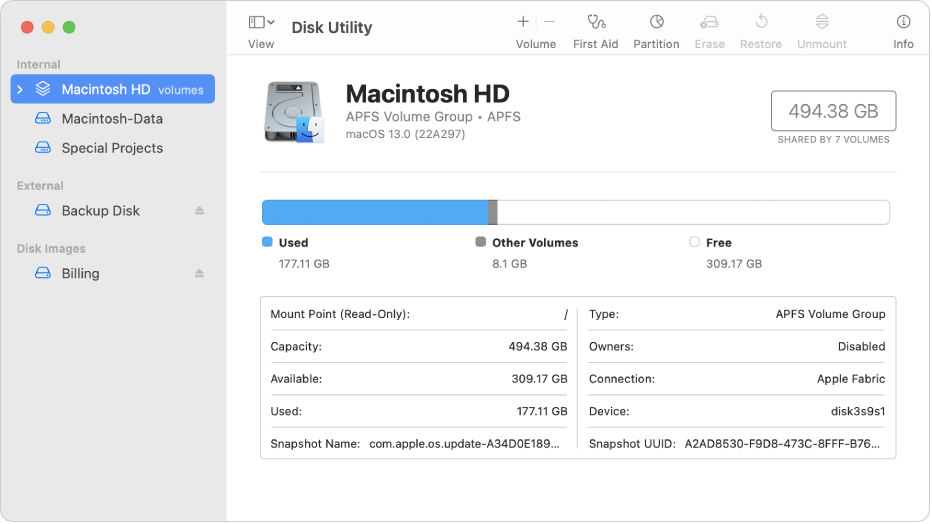
파트 #2: Mac Storage Manager를 사용하는 것이 중요한 이유는 무엇입니까?
특정 Mac 스토리지 관리자에 대한 아이디어가 있다는 것은 정말 매우 중요합니다. 이것은 우리가 가장 잘 사용하고 있는 Mac 컴퓨터를 최적화하는 데 도움이 될 것입니다. 다음은 Mac 스토리지 분석기에 대해 알아야 하는 몇 가지 이유입니다.
- 로 알려진 Mac의 파일 시스템 APFS 동일한 내에서 파일을 복사하는 프로세스가 진행되는 동안 공간 효율적인 복제본을 사용합니다. 프로세스는 데이터를 복제하지 않고 대신 메타 데이터를 업데이트하고 이를 통해 디스크의 데이터를 공유합니다. 스토리지 관리자가 없으면 Finder가 사용 가능한 디스크 공간과 사용된 디스크 공간을 잘못 추정할 수 있는 메커니즘을 이해하지 못할 수 있습니다.
- APFS에서 각 디스크는 여러 볼륨을 보유할 수 있고 여전히 동일한 여유 공간 그룹을 공유할 수 있는 컨테이너로 간주됩니다. 시동 디스크에 XNUMX개의 개별 볼륨이 있는 경우 Macintosh HD에서 사용할 수 있는 공간이 눈에 띄게 줄어들 수 있습니다.
- "Finder"가 하드 링크를 파일 사본의 형태로 잘못 해석할 수도 있습니다. 예, 하드 링크는 실제 디스크 공간을 차지하지 않지만 Finder는 하드 링크를 카운트에 포함하므로 폴더 크기를 잘못 예측할 수 있습니다.
- 스냅샷을 찍는 APFS의 기능은 다르게 작동합니다. 일반적인 예 중 하나는 Time Machine이 로컬 스냅샷을 찍을 때 생성된 변경 사항이 파일 시스템에서 인식되는 것입니다. 그러나 About This Mac이나 Finder는 스냅샷이 차지하는 공간을 표시할 수 없습니다. 출력으로 시스템 범주가 너무 많은 공간을 차지하고 있음을 알 수 있습니다.
파트 #3: 오늘날 시장에 나와 있는 일부 Mac 스토리지 관리자는 무엇입니까?
Mac 컴퓨터를 잘 활용하기 위해 필요할 때 사용할 수 있는 Mac 스토리지 관리자를 살짝 살펴보겠습니다.
NCDU
이 목록에 있는 첫 번째 스토리지 관리자는 NCDU. 이것은 ncurses 인터페이스가 있는 명령 디스크 분석기입니다. 이것은 du 명령을 기반으로 하며 Mac 컴퓨터와 원격 서버에서도 더 빠르고 사용하기 쉽습니다.
이를 얻으려면 Homebrew를 사용하여 애플리케이션을 설치해야 합니다. 설치가 완료되면 다음을 실행할 수 있습니다. 단말기 그런 다음 입력 ncdu/에 스캔 프로세스를 시작합니다. 항목을 탐색하려면 화살표를 사용한 다음 "I”, 선택한 항목의 세부 정보를 보려면.
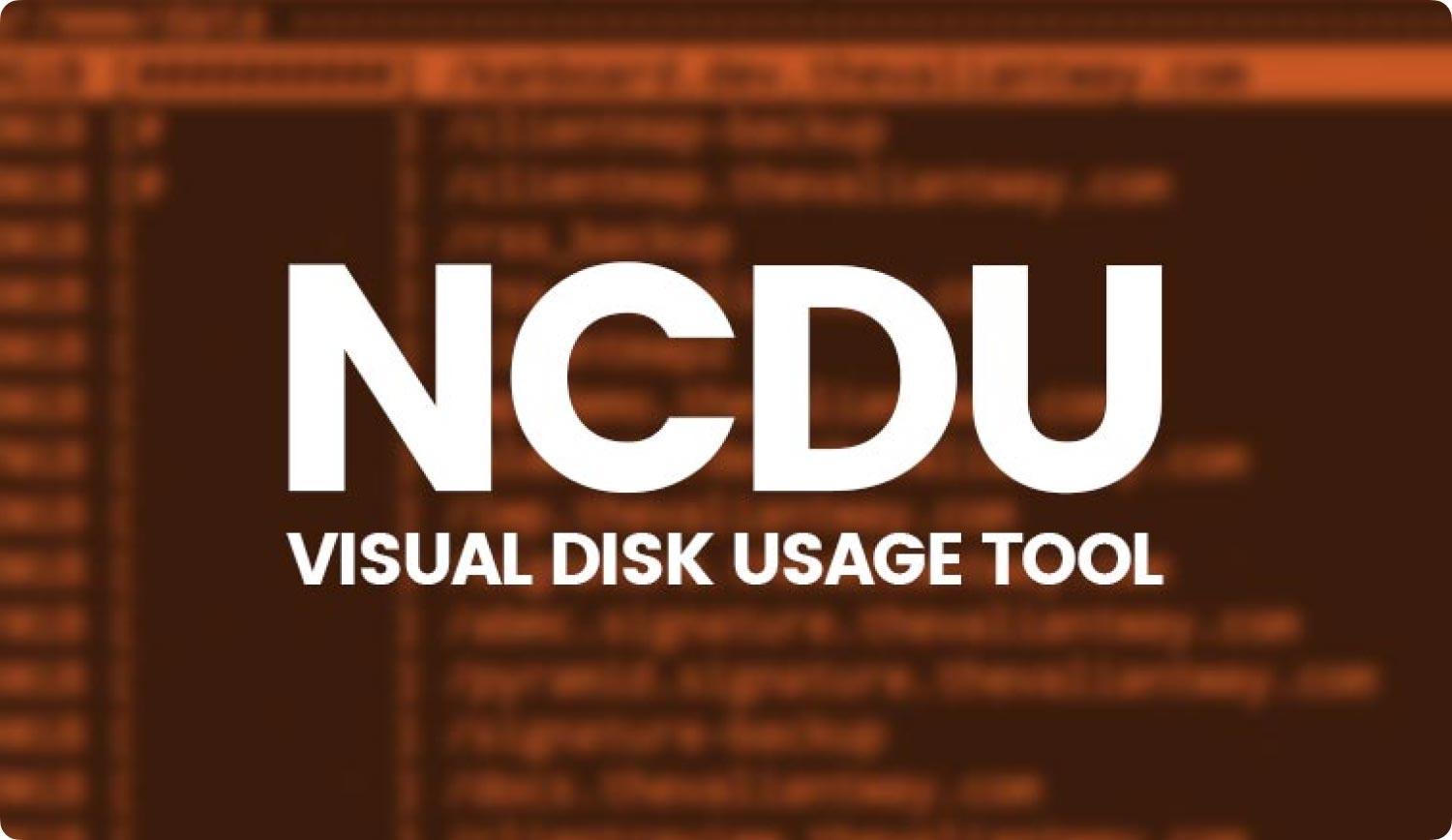
디스크 인벤토리 X
우리가 이야기할 다음 저장소 관리자는 Disk Inventory X입니다. Mac 컴퓨터에서 모든 파일 유형이 차지하는 공간에 대한 요약 정보를 제공할 수 있는 유틸리티 앱입니다. "파일" 메뉴를 탭하면 이제 분석할 드라이브나 폴더를 선택할 수 있습니다. 스캐닝이 완료되면 그래픽 트리맵이 표시되어 저장 공간을 시각화하는 데 도움이 됩니다.

파트 #4: Mac 컴퓨터에서 여유 공간을 확보하는 가장 좋은 방법
이제 Mac 컴퓨터의 저장 공간을 확보하는 데 도움이 되는 최고의 도구에 대해 이야기하겠습니다. 우리는 Mac 컴퓨터를 최적화하는 데 정말 도움이 되는 매우 강력한 도구를 사용할 수 있습니다. TechyCub Mac 클리너. 의 좋은 기능 몇 가지를 살펴 보겠습니다. TechyCub Mac Cleaner 및 이것이 최고 중 하나로 간주되는 이유 맥 스토리지 매니저 .
Mac 클리너
Mac을 빠르게 스캔하고 정크 파일을 쉽게 지울 수 있습니다.
디스크 사용량, CPU 상태, 메모리 사용량 등 Mac의 기본 상태를 확인하십시오.
간단한 클릭만으로 Mac 속도를 높일 수 있습니다.
무료 다운로드
- The TechyCub Mac Cleaner는 사용자가 Mac 컴퓨터에 있는 모든 정크 파일을 제거하도록 도와줍니다.
- 이 도구는 훌륭한 중복 찾기 도구입니다. 또한 Mac 컴퓨터 공간의 상당 부분을 차지했을 수 있는 복제된 비디오, 사진, 파일 및 기타 데이터를 모두 제거하는 데 확실히 도움이 될 것입니다.
- The TechyCub Mac Cleaner는 너무 큰 모든 파일을 제거하고 더 이상 유용하지 않은 오래된 파일도 처리할 수 있습니다.
- The TechyCub Mac Cleaner는 더 이상 사용하지 않는 응용 프로그램을 제거하는 데도 도움이 됩니다.
이것저것 많은데 Mac 저장 공간을 정리할 수 있는 도구 위에 나열한 것 외에도 수행할 수 있으며 부담을 덜 수 있도록 이 도구를 사용하여 정크 파일을 정리하는 단계에 대해 알아보십시오.
- 다운로드 및 설치 TechyCub Mac 컴퓨터의 Mac Cleaner. 완료되면 이제 도구를 연 다음 "정크 클리너” 모듈. "를 클릭합니다.주사” 버튼을 눌러 모든 파일을 스캔합니다.
- 스캔이 완료되면 Mac 컴퓨터에 모든 정크 파일이 표시됩니다. 각각을 확인하여 어느 것을 삭제해야 하는지 알 수 있습니다.
- 제거할 항목을 선택하고 모두 선택할 수 있는 옵션도 있습니다.
- "깨끗한” 버튼을 눌러 정크 파일 삭제를 시작합니다. 프로세스를 완료하는 데 몇 분 정도 걸립니다.
- 완료되면 "청소 완료”, 정리 프로세스가 성공했다는 알림.

사람들은 또한 읽습니다 Mac에서 시스템 스토리지를 지우는 가장 좋은 방법 3년 최고의 Mac 메모리 클리너 2023개
모두 요약
우리는 당신이 가장 많이 사용되는 몇 가지를 배우는 데 도움이 되었기를 바랍니다. 맥 스토리지 매니저 오늘날 Mac 컴퓨터를 잘 최적화하는 방법을 다룰 때 정말 유용할 수 있습니다.
또한 잘 모니터링되지 않을 수 있는 많은 파일을 Mac 컴퓨터에 저장하여 많은 파일이 Mac 컴퓨터의 저장 공간을 차지하여 작동 속도가 너무 느려진다는 사실을 알고 있는 경우에도 유용합니다. 와 같은 도구의 도움을 통해 TechyCub Mac Cleaner, 이제 최적화를 높이기 위해 Mac 컴퓨터를 정리하는 것이 부담이 되지 않을 것입니다.
